2023.01.31
【초보자용】엄청 편리함! 메디방 페인트 소재 사용법!


메디방 페인트로 재밌게 그림 그리고 계신가요?
디지털 그림의 장점 중 하나가「소재의 활용」입니다.
미리 준비해둔 소재를 사용하면 일러스트 레벨도 올라가고 시간도 단축할 수 있습니다.
직접 그릴 때는 그리기 어려웠던 무늬나 만화용 톤, 배경 소재 등 메디방 페인트에서는 무료로 사용할 수 있는 소재가 많이 있습니다!
오늘은 일러스트 그릴 때 든든한 파트너, 메디방 페인트에서 사용할 수 있는 소재에 대해 소개하겠습니다!
사용법을 모르겠다 하시는 분은 꼭 참고해주세요!
Index
☆어떤 소재가 있어요?
메디방 페인트에는 대략 3종류의 소재가 준비되어있습니다.
①타일
같은 무늬가 반복되는 소재입니다.

②톤
주로 만화에 사용할 수 있는 톤 소재가 모여있습니다.
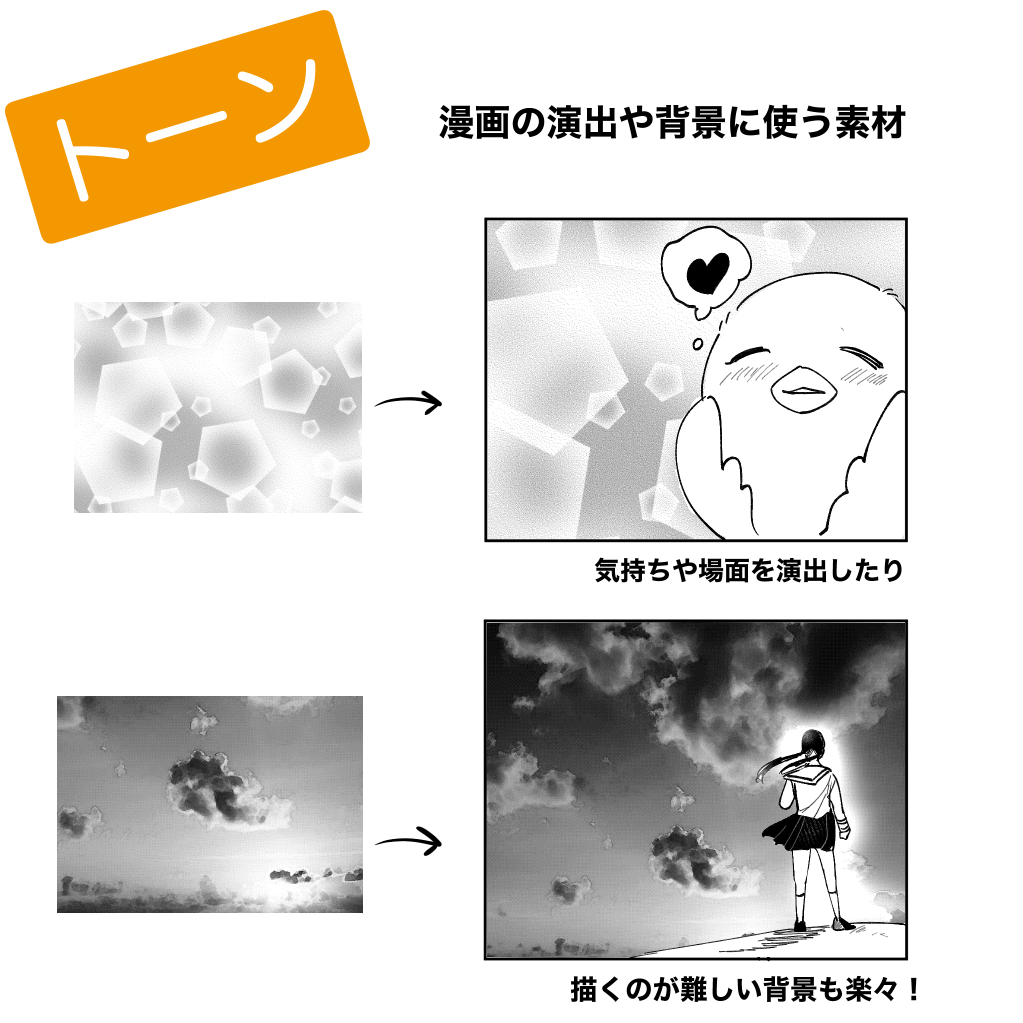
③아이템
개별로 사용할 수 있는 편리한 소재가 많이 있습니다.

●메디방 페인트에는 특히 만화 제작에서 사용할 수 있는 소재가 풍부하게 모여있습니다.
무료 소프트웨어로 이렇게까지 있는 경우가 좀처럼 없고, 동인지나 WEB 공개용 만화라면 메디방 페인트 소재만으로 충분히 만들 수 있습니다!
☆소재를 사용해보자!
어떤 종류가 있는지 알았으면 실제로 소재를 사용해봅시다!
●기본 사용법
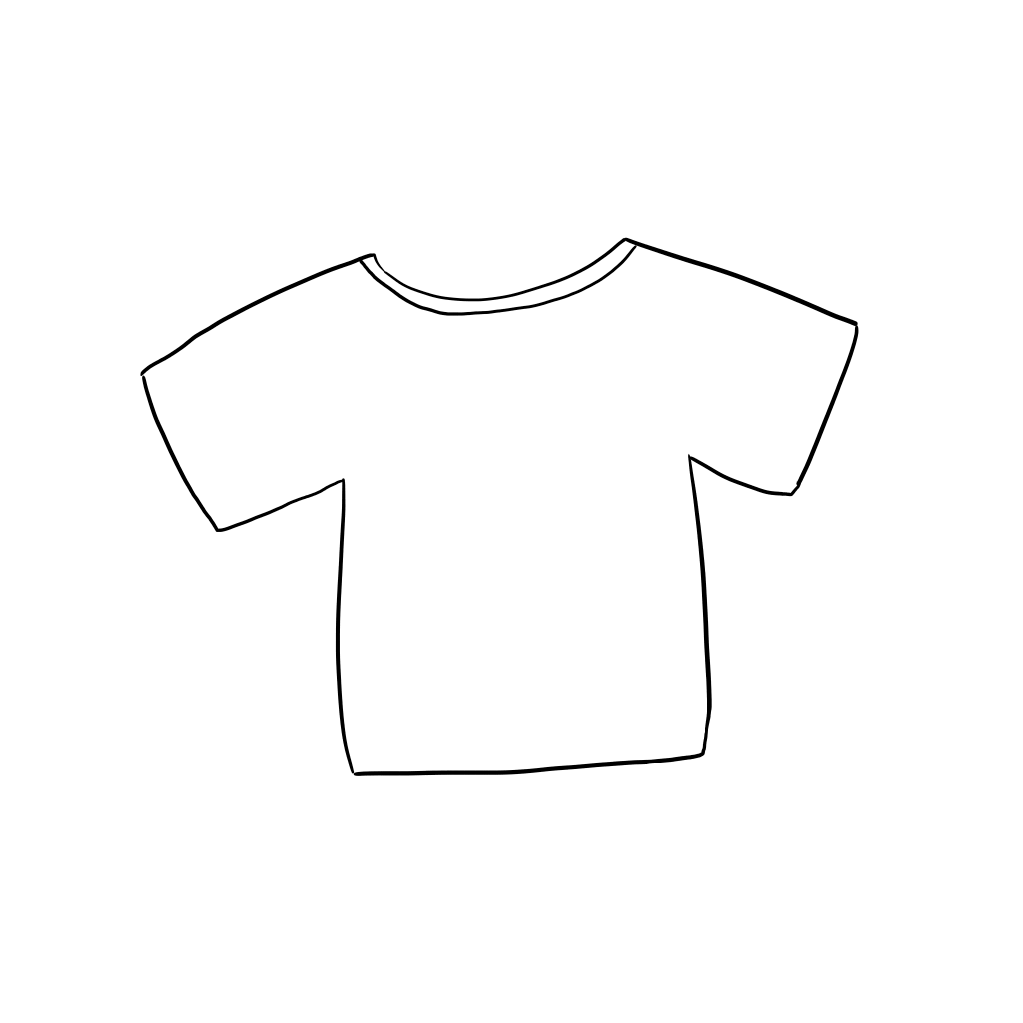
이 옷 그림에 소재를 붙여볼게요.
①옷 레이어 위에 신규 레이어를 만듭니다.
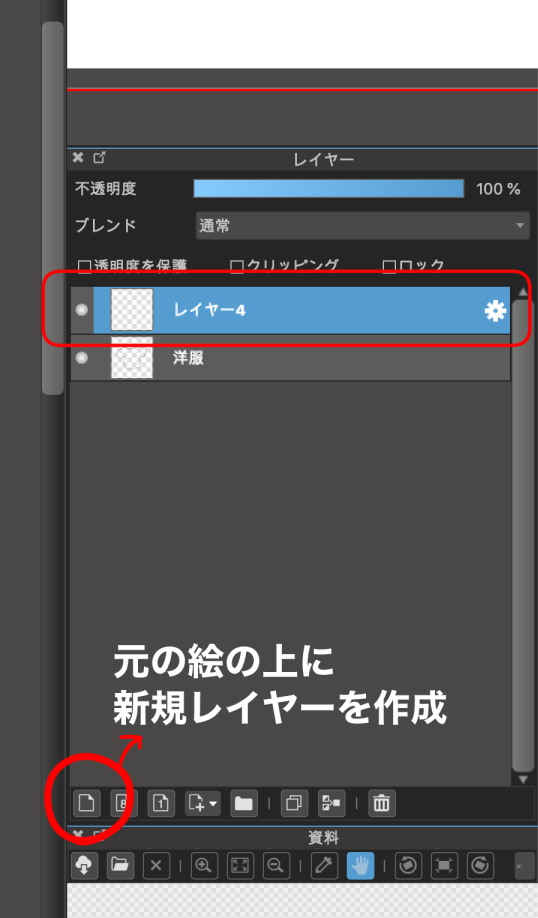
② 선택 툴로 옷을 선택합니다.
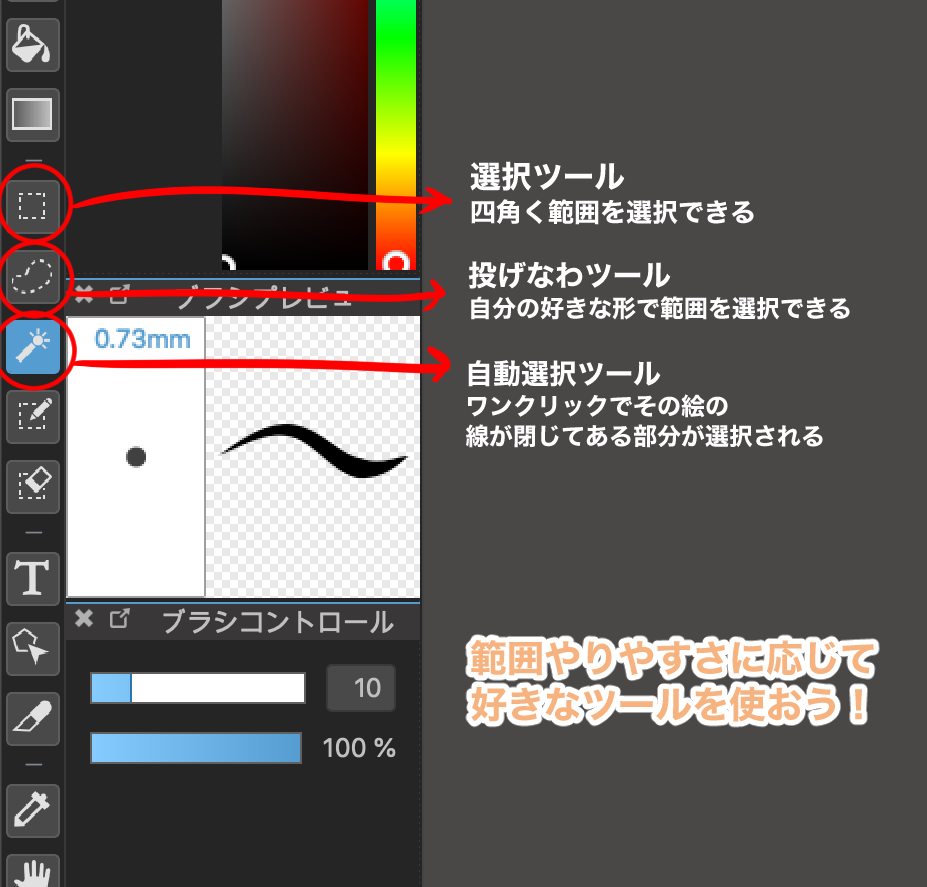
넓게 붙이고 싶을 때는 선택 툴이나 올가미 툴, 세부적인 부분은 자동 선택툴로 하면 편리합니다.

③ 화면 왼쪽 위에「소재창을 표시한다」를 클릭합니다.
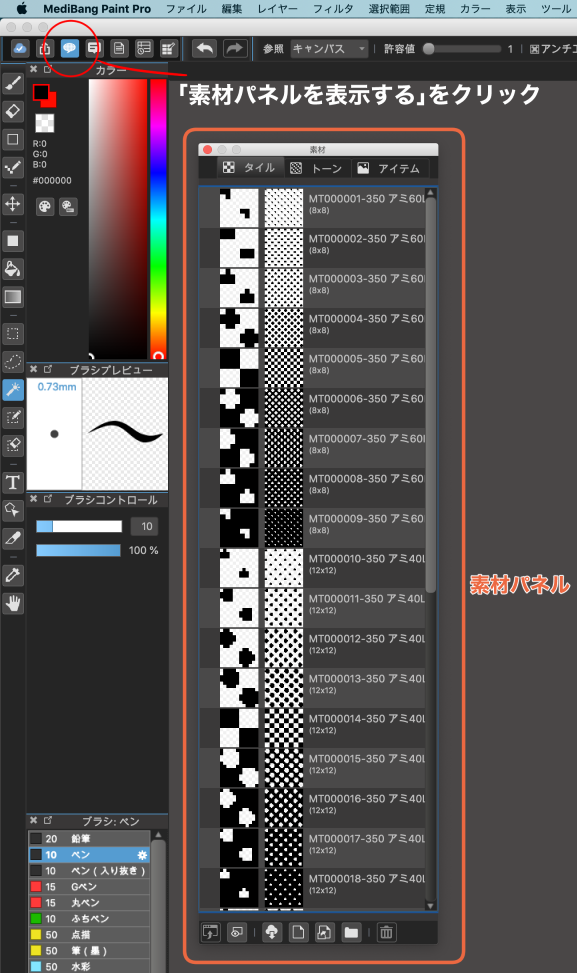
④소재 창안에서 붙이고 싶은 소재를 고릅니다.
●창 안에 쓰고 싶은 소재가 없을 경우
→소재 창 아래에「다운로드에서 소재를 다운로드」를 클릭합니다.
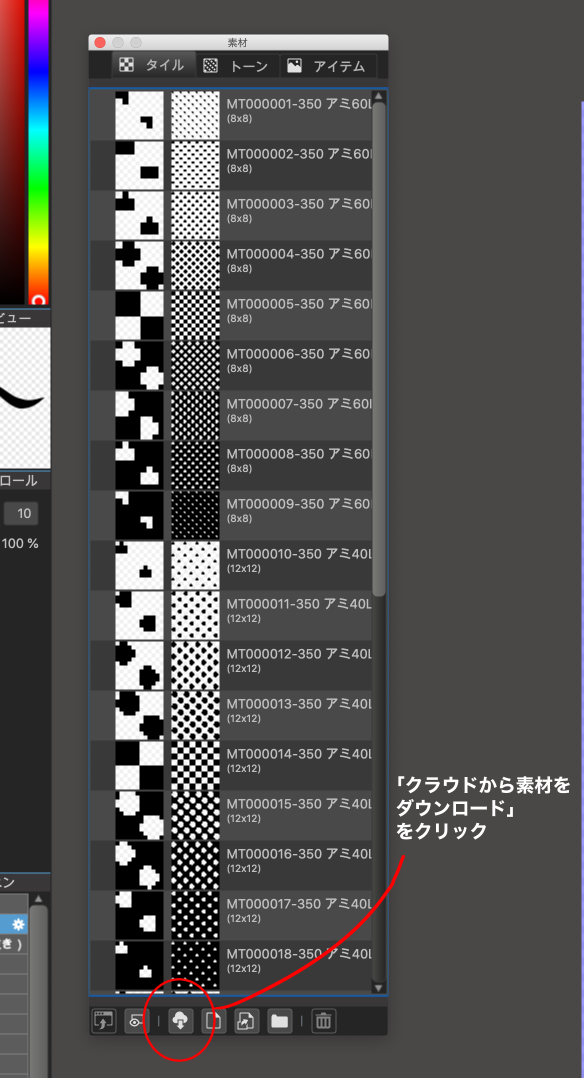
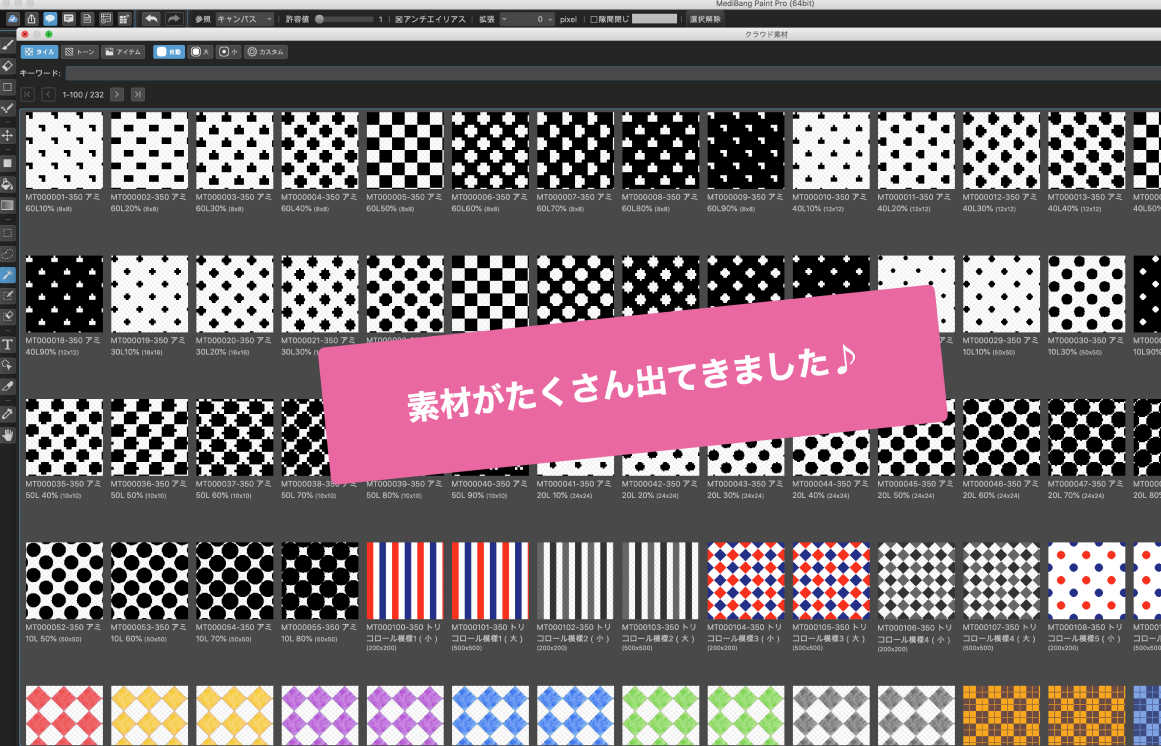
공개된 소재 목록이 나옵니다.
마음에 드는 소재를 찾아보세요!
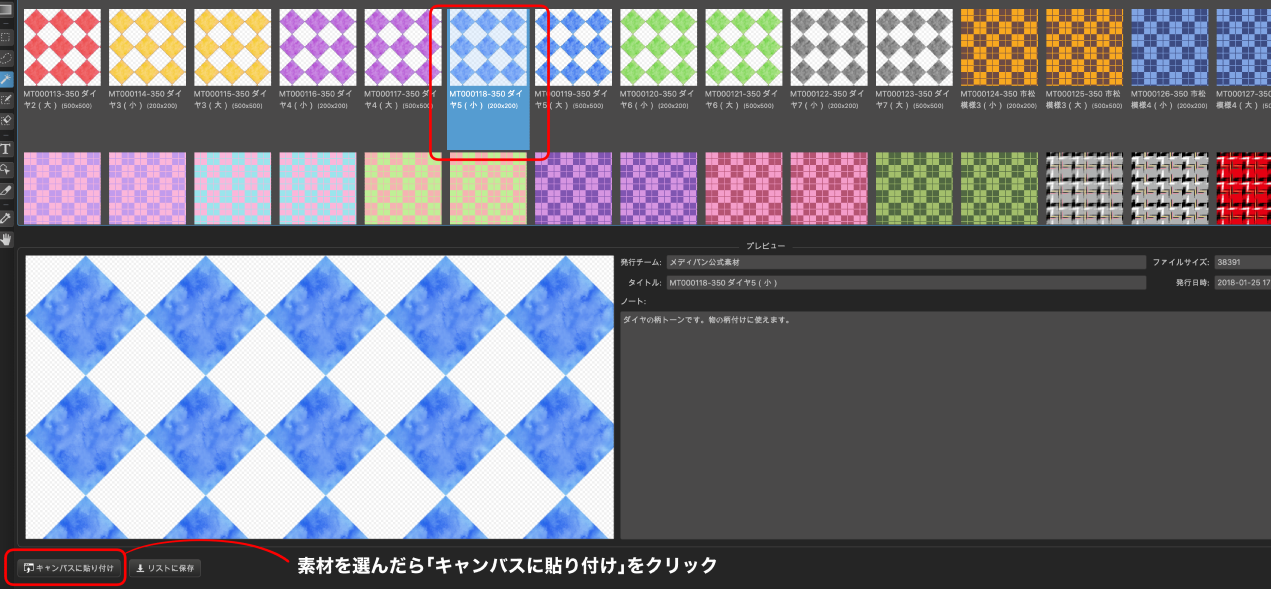
이번엔 이 파란 다이아 무늬로 해보겠습니다.
왼쪽 아래에「캔버스에 붙여넣기」를 클릭합니다.
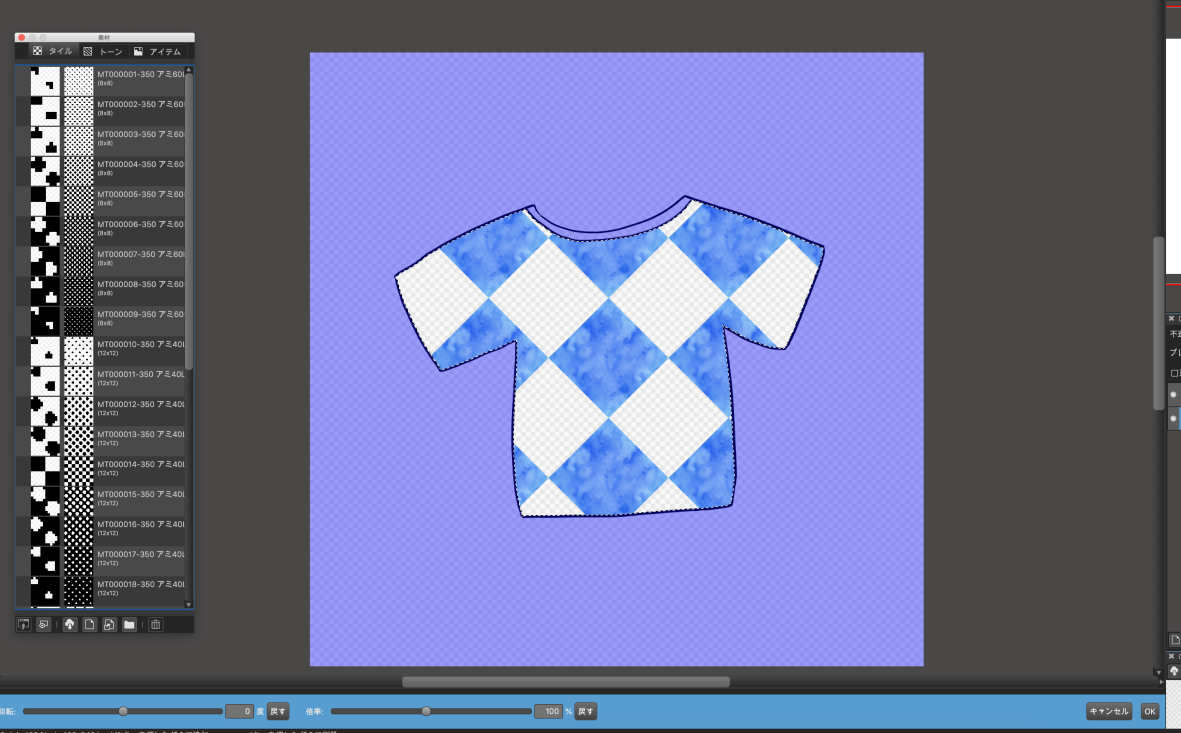
그러면 선택한 범위에 무늬가 붙여집니다.
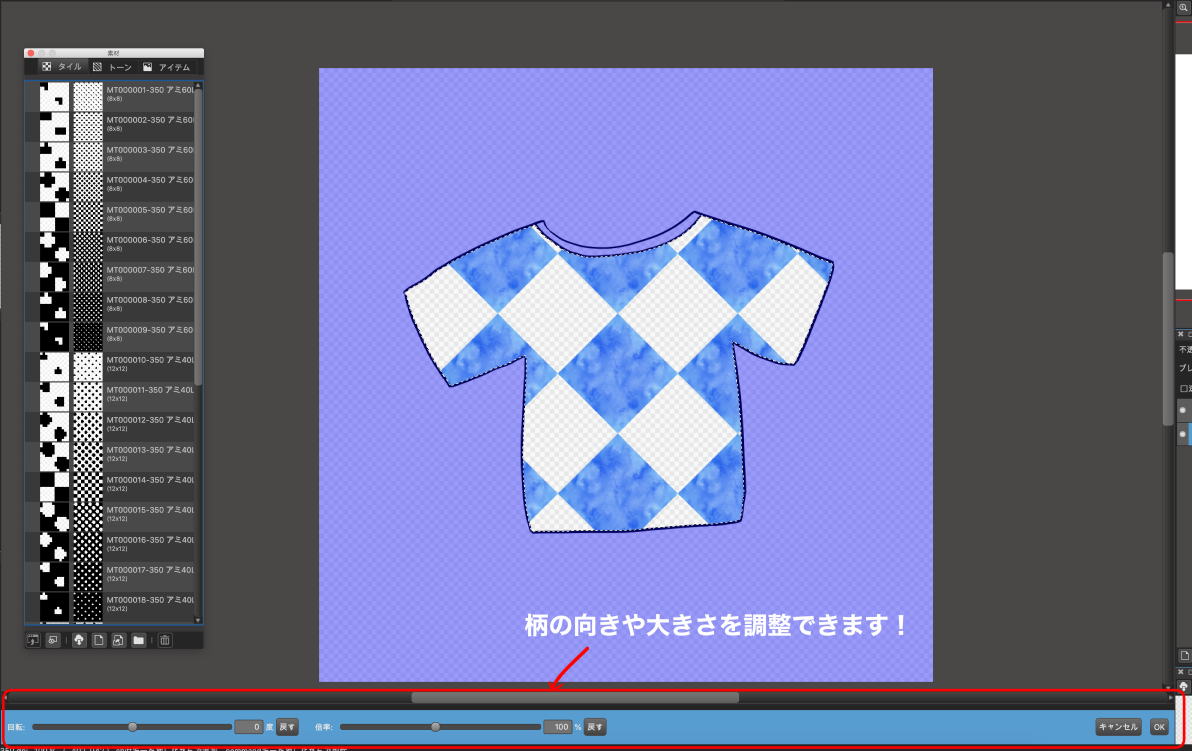
소재를 붙여넣으면 아래에 파란 바가 나옵니다.
「회전」바에서 각도를,「배율」바에서 무늬 크기를 조정할 수 있습니다!
조정했으면 오른쪽 아래에 있는「확인」버튼을 클릭합니다.

선택해제하면 완성입니다!
●소재 장에 마음에 드는 소재를 저장하고 싶을 때
사용 빈도가 높은 소재를 소재 창에 저장할 수 있습니다.
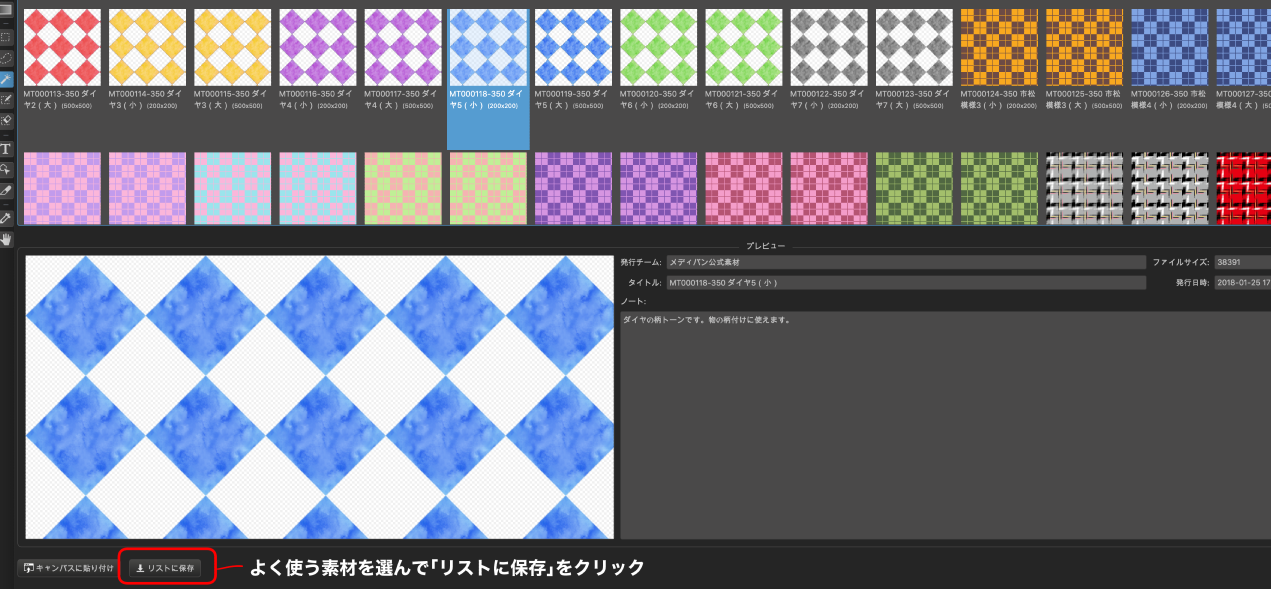
쓰고 싶은 소재를 골라 왼쪽 아래에「목록에 저장」을 클릭합니다.
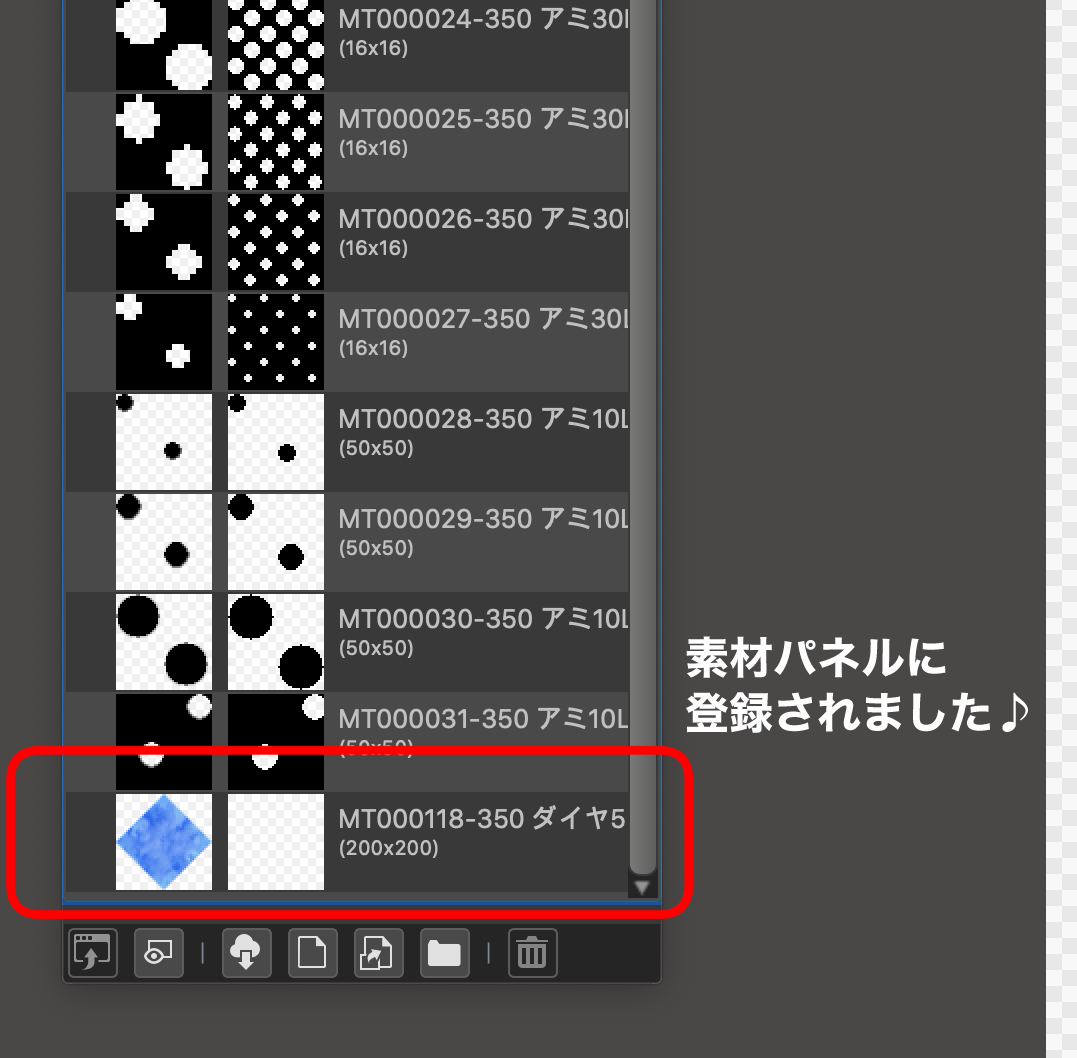
그러면 소재 창에 추가됩니다!
소재 창에서 드래그&드롭으로 간단하게 사용할 수 있게됩니다.
☆소재 활용 팁☆
그냥 붙이기만 하는건 아깝다! 소재 어레인지 방법을 소개하겠습니다!
●직접 소재를 만들자!
「저 캐릭터 교복 마크, 매번 그리기 귀찮아…」이럴 때 없으세요?
여러번 사용하는데 기성 소재에는 없는 소재는 직접 소재로 등록할 수 있습니다!
먼저 등록할 그림을 그립니다.
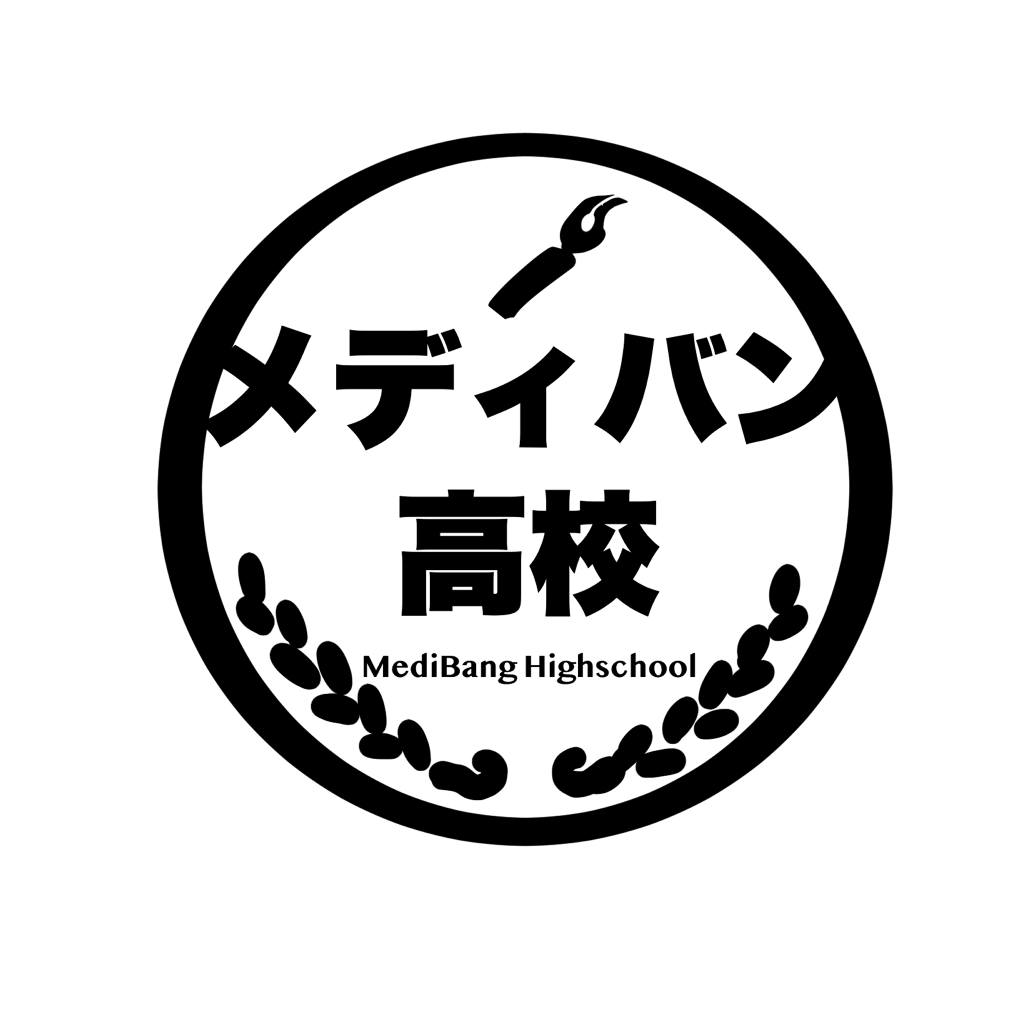
소재 창 아래에「캔버스를 소재로 추가」를 클릭합니다.
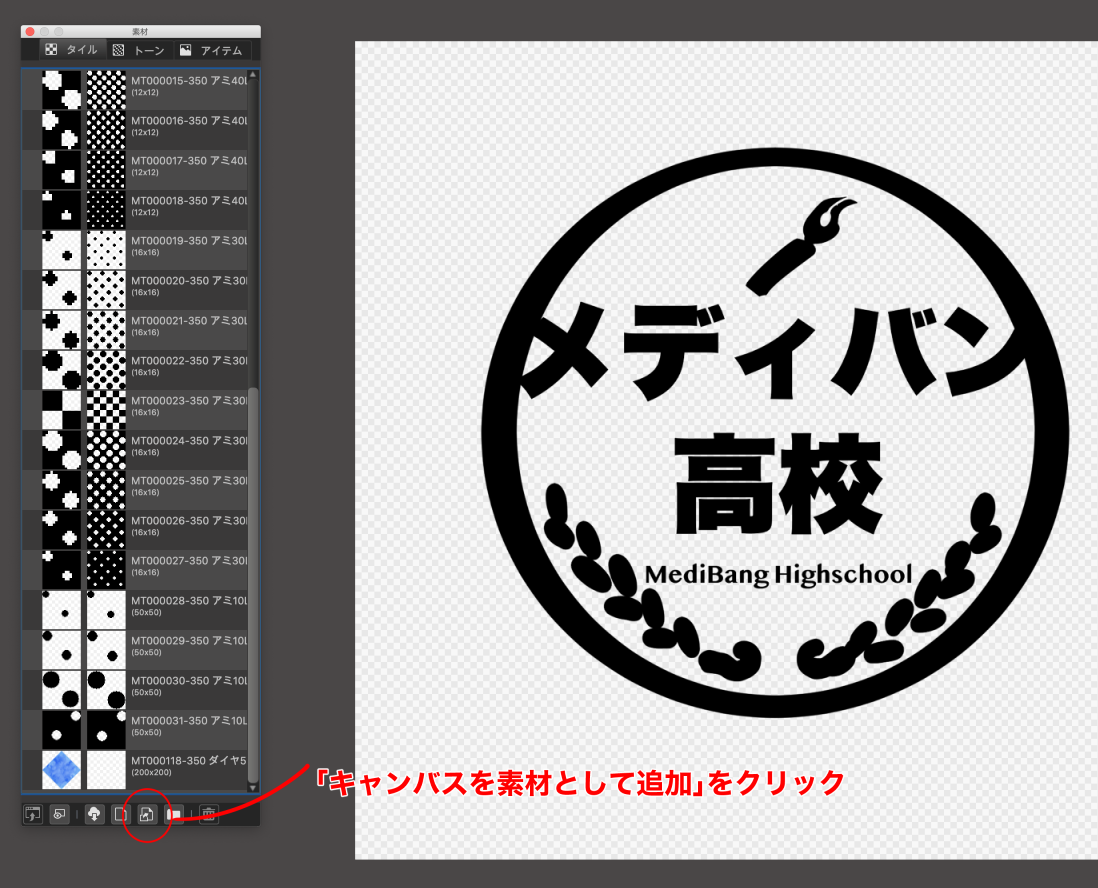
그러면 그린 그림이 소재 창에 추가됩니다!
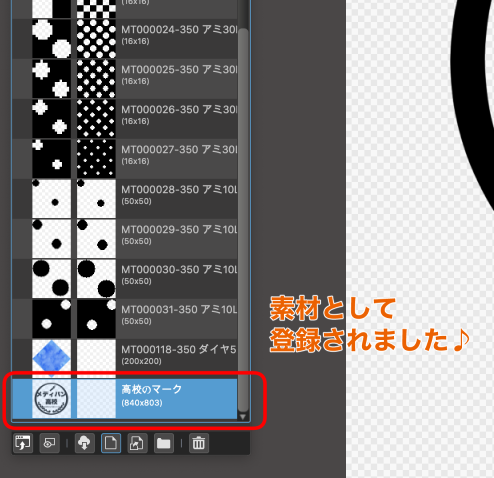
이름을 붙이면 끝입니다.
여기부터 여러분 불러올 수 있습니다.
시간 단축도 되구요!
●흑백 소재를 컬러로 바꾸기!
소재를 붙인 레이어를【투명도 보호】합니다.
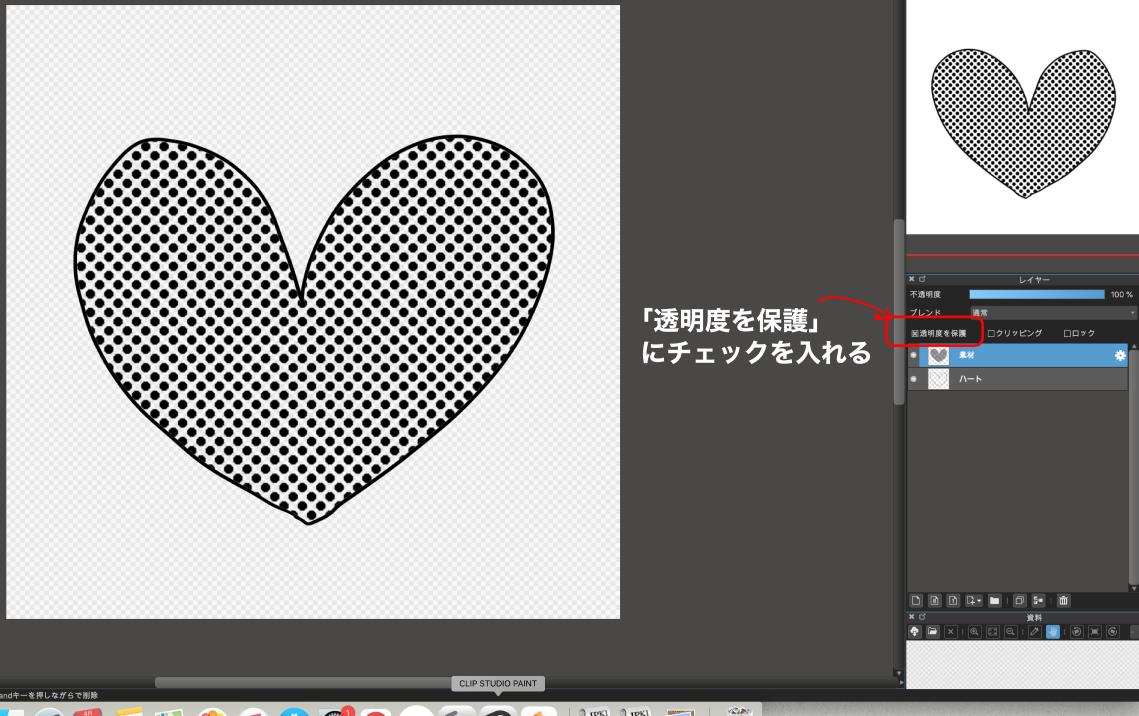
그러면 그 무늬 위에만 색이 입혀져서 원하는 색으로 변경할 수 있습니다.

이런 식으로 그라데이션을 넣는 것도 귀여워요!
●이미지 텍스처로 사용하기!
일러스트 위에 신규 레이어를 만듭니다.
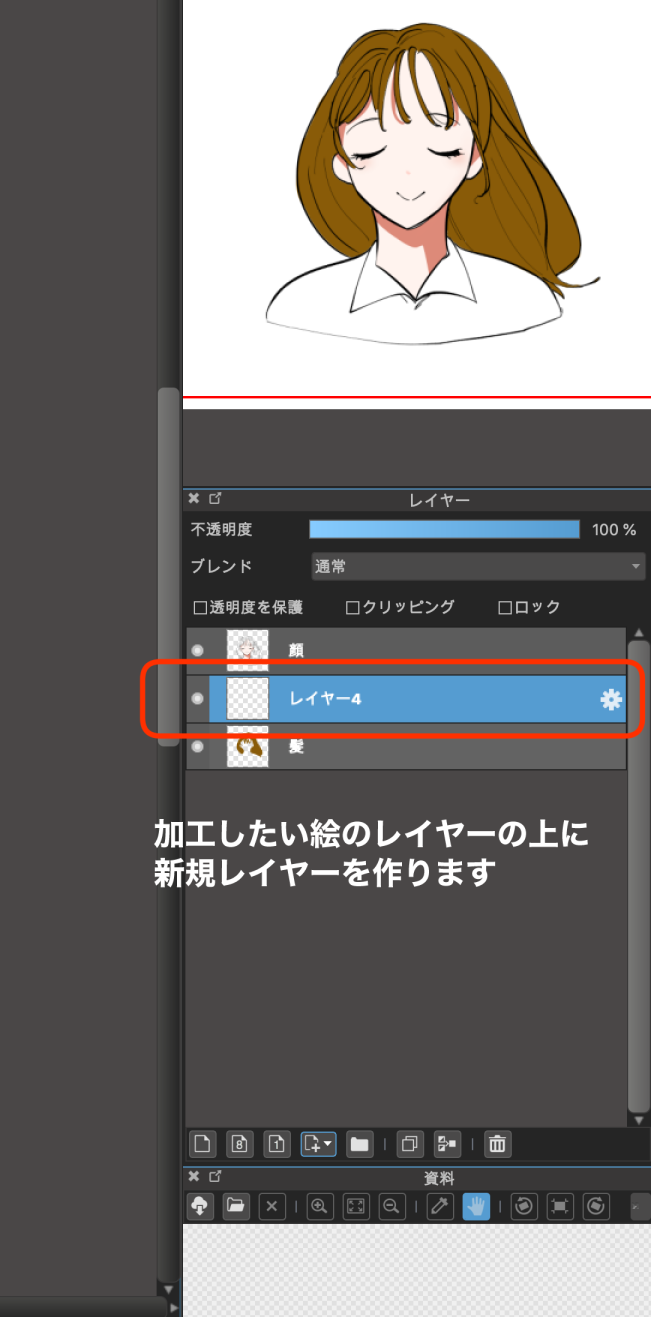
여기에 원하는 소재를 붙이고【클리핑】합니다.
머리카락 위에만 소재를 붙일 수 있어요♪
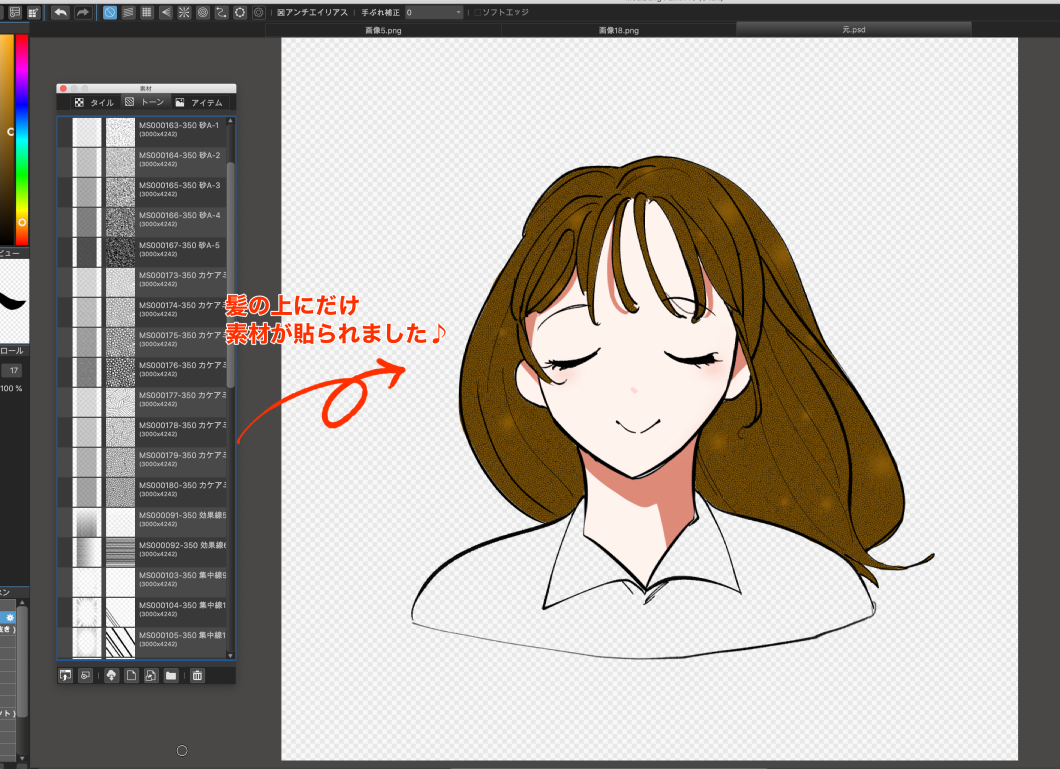
불투명도를 낮추거나 블렌딩 종류를 바꿔 원하는 효과를 줘보세요.
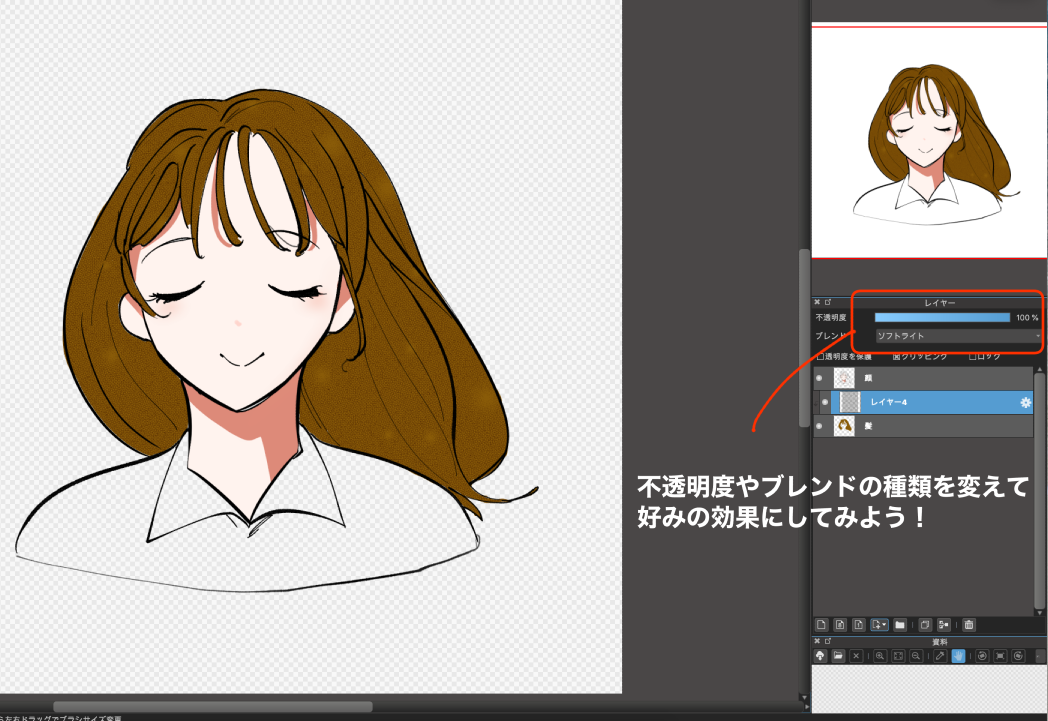
이번엔 블렌딩을 【소프트 라이트】로 변경해봤어요.
꽤 괜찮은 느낌으로 옅은 톤 효과를 더할 수 있었습니다!
점차적으로 새로운 소재가 추가되고 있는 메디방 페인트 소재 클라우드.
풀 활용해서 작품을 멋지게 마무리해보세요〜!
(글・그림/はらなおこ)
twitter:@nao_comic
twitter:https://twitter.com/nao_comic
\ We are accepting requests for articles on how to use /
























